CapCut es uno de los programas de edición de video más populares del mundo. Esta página le presentará 12 ajustes preestablecidos de filtros de calidad y le permitirá saber cómo puede acceder y utilizar los filtros CapCut.
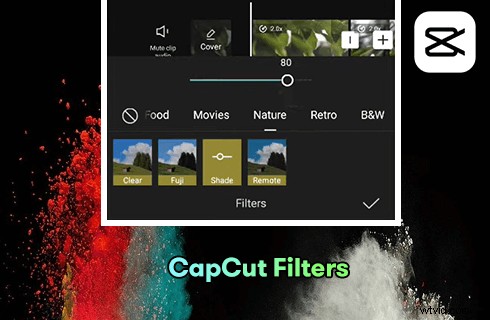
Los mejores filtros CapCut
Como todos sabemos, si desea hacer un video ornamental, necesita un software de edición de video útil como asistente. La textura del video tiene mucho que ver con el filtro preestablecido en el software. Por lo tanto, nació CapCut.
CapCut es un software de edición de video que es famoso por sus filtros. Inicialmente no se llamaba CapCut sino Viamaker. Se puede considerar un programa de edición de video para Tiktok. Le permite editar videos en su dispositivo móvil en cualquier momento y en cualquier lugar. ¿Por qué CapCut es conocido aquí por sus filtros? El editor de video CapCut es un software de edición de video que le brinda una gran cantidad de filtros avanzados que lo distinguen de otros programas de edición de video, lo que hace que sus videos sean menos monótonos. Ya no necesita preocuparse por si su video no es lo suficientemente avanzado o no tiene la clase suficiente. El filtro CapCut no es fijo, se actualizará de vez en cuando para seguir la tendencia de los tiempos.
No te lo pierdas : 22 mejores software de edición de video gratuitos, 22 editores de video en línea, 16 mejores software de edición de video para Mac
Índice
Parte 1. 12 filtros CapCut altamente recomendadosParte 2. Cómo descargar filtros CapCut
Parte 3. Cómo agregar filtros a un video en CapCut
Parte 4. Más consejos y trucos de CapCut que no debes perderte
12 mejores filtros CapCut en 2022
CapCut es un kit de herramientas de edición de video todo en uno y se ha ganado un lugar en las 20 mejores aplicaciones de edición de video. La razón por la que CapCut es muy querido por los usuarios en todas las etapas y grupos es principalmente por sus increíbles filtros avanzados incorporados. Los filtros CapCut se dividen en siete categorías:comida, películas, naturaleza, retro, blanco y negro y estilo.
Por supuesto, aparte de algunos ajustes preestablecidos de filtro, puede usar el botón Ajustar para personalizar la configuración. A continuación, este artículo le presentará los 12 filtros CapCut populares.
1. Filtro CapCut de Princeton
Princeton es un filtro preestablecido CapCut que profundiza el color de la imagen para hacerla más parecida a una película. Princeton, especialmente adecuado para ajustar el color del cielo, puede hacer que el cielo sea más azul y las nubes más blancas como la nieve para crear un fuerte contraste de color. Al mismo tiempo, otras cosas en la imagen también tendrán un fuerte contraste entre la luz y la oscuridad para resaltar las características y captar la atención del espectador.
Por supuesto, si desea aplicar este filtro a una imagen con personas, una cosa que debe tener en cuenta es la hora del día. Las fotos tomadas por la tarde cuando el sol está suave serán mucho mejores que las tomadas al mediodía bajo un sol fuerte. Por supuesto, encontrará el ajuste preestablecido del filtro Princeton en el directorio de filtros Retro CapCut, por lo que si desea generar un efecto de gran éxito retro, el filtro Princeton CapCut también será una muy buena opción.
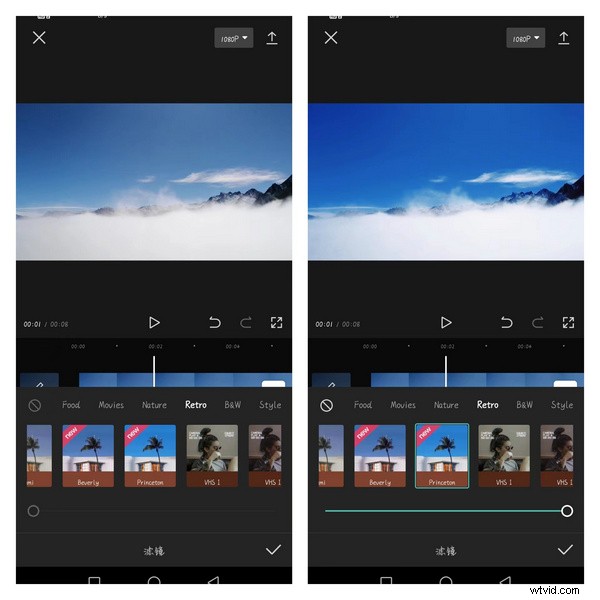
Cuadro comparativo de aplicaciones de filtros CapCut de Princeton
2. Filtro Drácula CapCut
Un filtro recomendado, también ubicado en la columna de opciones Retro, es el preajuste de filtro Dracula CapCut. Puede ser muy efectivo para agregar una sensación de ambiente a una foto o video, creando una belleza brumosa y malhumorada. Este efecto es perfecto para aplicar en tomas con el flash encendido en escenas nocturnas para acentuar la luz.
Además, si puede encontrarse con una gran pared de flores o llevar un ramo de flores brillantes cuando está de viaje, entonces la toma tendrá un efecto inesperado.
También puede modificar la configuración usted mismo para ajustar los parámetros del filtro Drácula:Brillo:+25 Contraste:+10 Saturación:-10 Nitidez:+35 Temperatura de color:+25 Tono:+10.
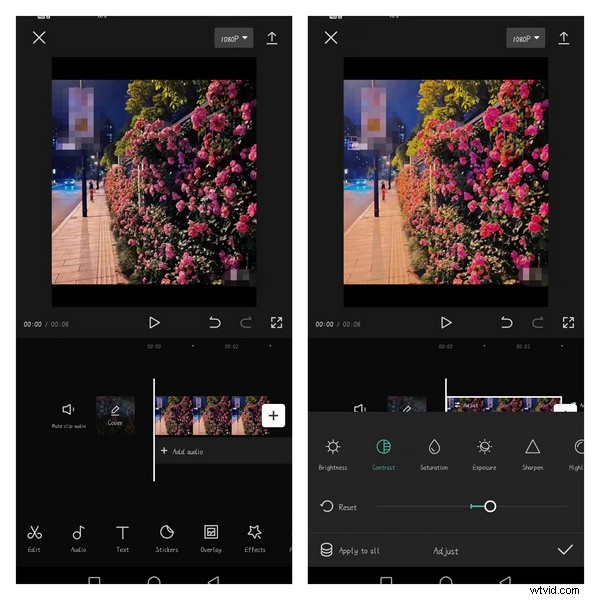
Hay algunos efectos de desenfoque en el filtro Dracula CapCut
3. Filtro CapCut de melocotón miel
Una de las cosas más importantes en un día festivo es comer y beber, y la comida debe ser muy popular entre todos. Y cuando pruebe una porción de comida deliciosa, querrá tomar una hermosa foto y compartirla con los demás.
Honey Peach es un preajuste de filtro muy popular en CapCut. Mejora el brillo de la comida, hace que la superficie de la comida se vea más vibrante, resalta el cuerpo de la comida y hace que los ojos del espectador se centren en ella, haciéndola más apetecible.
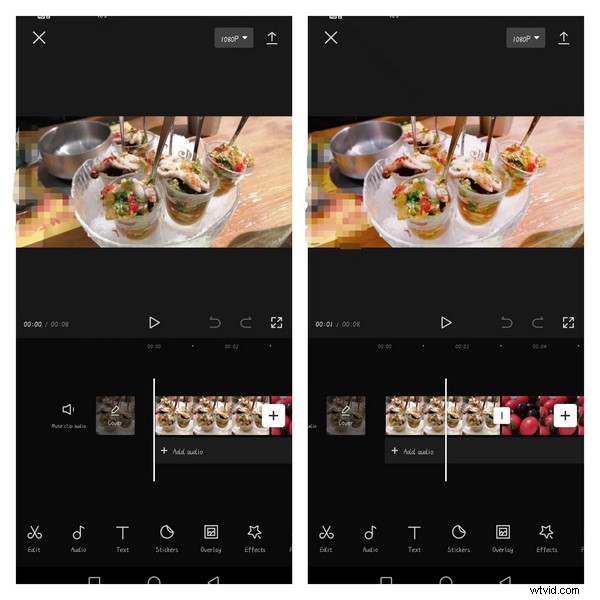
Un clic hace que la comida se vea más sabrosa
4. Filtro animado crema claro en CapCut
Para personalizar las diferencias para cumplir con los estándares estéticos de diferentes usuarios, los filtros CapCut le permiten personalizar y agregar ajustes preestablecidos de filtro a través de Ajustar para generar sus recetas únicas, además de las presentadas en la sección de ajustes preestablecidos. Ajuste en cualquier momento para obtenerlo en cualquier momento. El objetivo principal de este filtro es hacer que el escenario se vea más brillante y colorido, más cercano a los colores presentados en el anime y diferente de los colores de la vida real. Y puede hacer que toda la imagen y el video se vean más llenos y suaves, dando una sensación de anhelo.
Puedes ajustarlo siguiendo estos pasos. Brillo:19, Contraste:-50, Saturación:50, Exposición:-50, Nitidez:50, Resaltado:50, Sombra:65, Temperatura:8, Matiz:6 y Desvanecimiento:34. Entonces puedes obtener esta fantástica crema ligera filtro de animación.
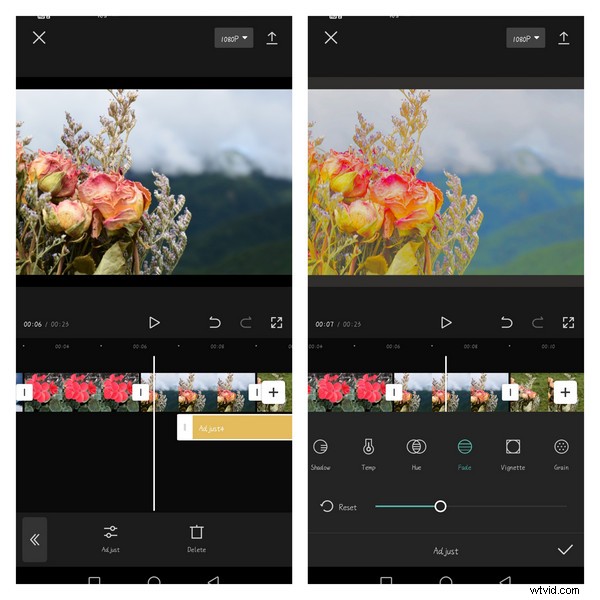
Comparación de aplicaciones de filtros antes y después
5. Filtro CapCut de coníferas
El filtro Conifer Cone es una configuración de filtro integrada muy común que se encuentra en el directorio Life. Es perfecto para aplicar a cualquier vídeo o foto que solemos hacer entre manos. Como sugiere el nombre Conifer Cone, le permite ajustar la posición de la luz y la sombra de la imagen general con un solo clic, dando al video una sensación de luz solar que desciende del cielo y pasa a través del follaje antes de finalmente tocar el suelo.
Le da a su video un alto nivel de calidad. Las personas que lo vean se sentirán agradables y relajadas. Permite a los espectadores disfrutar de un momento de paz y tranquilidad en un mundo ajetreado.
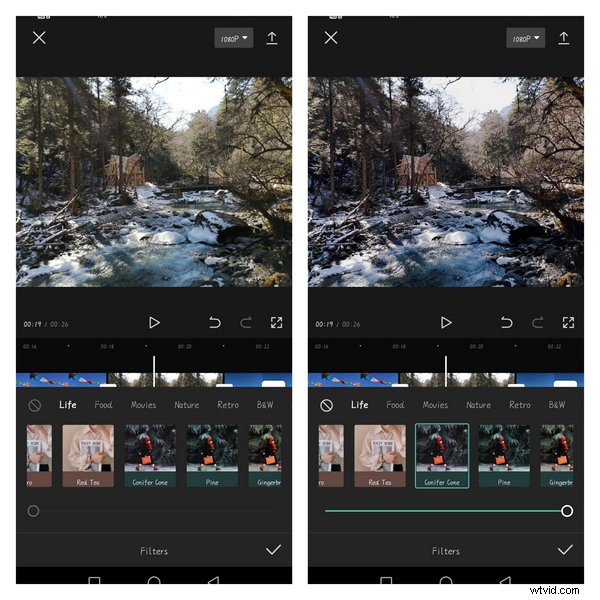
Cuadro comparativo de filtros CapCut de cono de coníferas
6. Filtro Crepuscular CapCut
El filtro Crepúsculo es un filtro avanzado para una película. A menudo verá este filtro en los créditos finales de algunas películas para mostrar un estado de ánimo que se adapte a la escena. Al mismo tiempo, el filtro que utilices al editar un vídeo también se verá influido por el estado de ánimo en el que te encuentres en ese momento. Si quieres expresar algún tipo de arrepentimiento o tristeza, este filtro es perfecto.
Por supuesto, el filtro crepuscular también se puede usar para simplemente resaltar una hora. Podemos utilizar este filtro para crear la sensación de puesta de sol en una película rodada durante el día. Esto creará una sensación de emoción persistente.

Imagen de comparación de filtro crepuscular
7. Filtro de té blanco de CapCut
El filtro White Tea es un preajuste de filtro CapCut que puede aumentar el brillo y el contraste de los colores. Aunque está clasificado en la categoría Comida, también puede usarse para cualquier escena. Es especialmente bueno para videos con fondos grises.
Cuando filmas en un día nublado o en una escena donde la luz no es muy buena, encontrarás que el fondo del video es oscuro. Aquí es donde puedes usar un filtro White Tea CapCut para compensar la falta de luz y mejorar el tono general, haciéndolo más vibrante y dándole un aspecto más brillante.
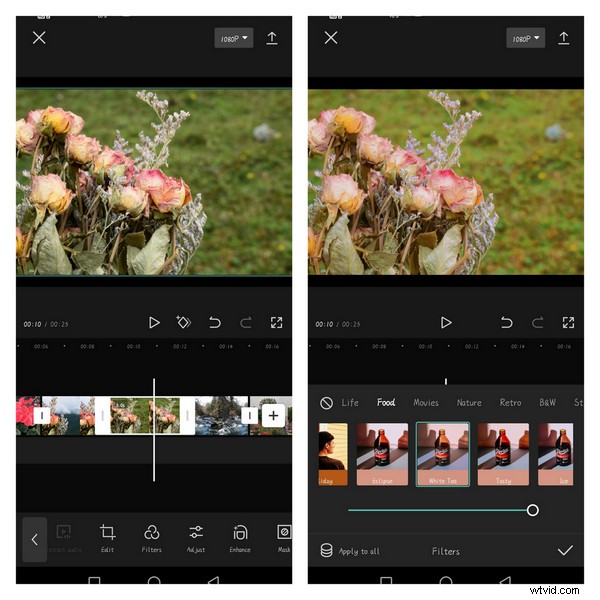
Imagen comparativa de filtros de té blanco
8. Filtro CapCut marrón
El filtro Marrón se encuentra en el catálogo B&N, siempre y cuando resalte el fuerte contraste entre el blanco y el negro. Este preajuste de filtro está destinado a crear un poderoso contraste con el mundo del color. Si desea expresar algunas emociones negativas, como tristeza, decepción, desilusión y negatividad a través de sus videos, entonces el filtro marrón en CapCut sería una buena opción. En un video con una historia fuerte o narrativa, también puedes usar el filtro Marrón para mostrar un recuerdo o un sueño para diferenciarlo de la historia principal.
Además, este filtro se usa a menudo en películas para mostrar escenas del siglo pasado cuando la economía no estaba tan desarrollada como lo está hoy para mostrar grandes cambios y sugerir el progreso humano.
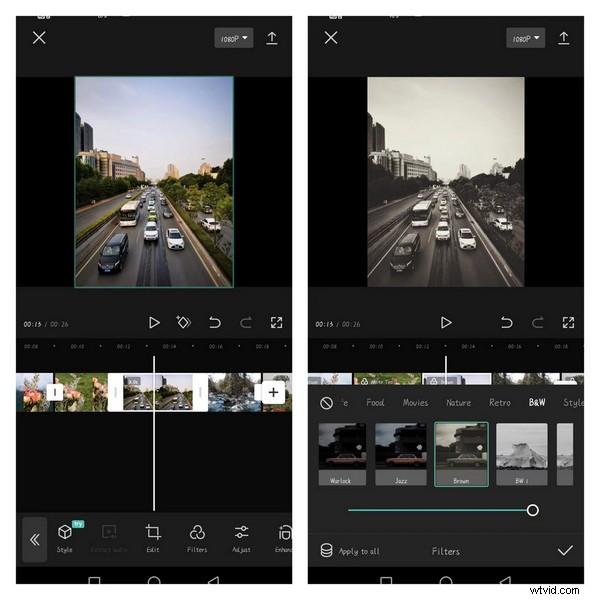
Cuadro comparativo de aplicaciones de filtros marrones
9. Filtro rojo en CapCut
El filtro Rojo, como su nombre lo indica, es un filtro que resalta los tonos de fondo con el rojo como color base. Este filtro separa el efecto infrarrojo del entorno de luz visible e infrarroja para que solo quede la luz roja y se absorban todos los demás colores. Al hacerlo, puede mejorar la sensación de tecnología, por lo que este filtro se usa ampliamente en todo tipo de videos de tecnología para mejorar la visualización de videos.
Sin embargo, vale la pena señalar que el filtro Rojo es más adecuado para imágenes con líneas ricas, y puede que no sea adecuado para fotos de paisajes vacíos o imágenes sin líneas, porque solo hará que toda la imagen se vuelva roja.
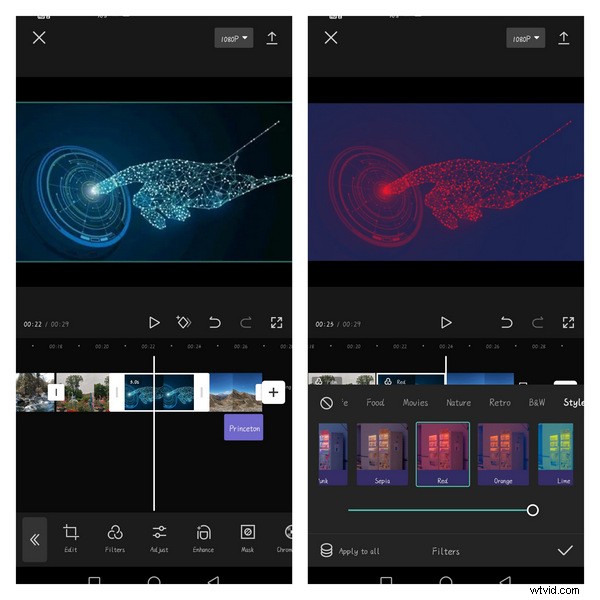
Cuadro comparativo de aplicaciones de filtro rojo
10. Filtro Nature CapCut
El filtro Nature puede llamarse un filtro que la mayoría de los usuarios usarán con frecuencia. Al igual que su nombre, todos los efectos de embellecimiento que se le agregan son relativamente naturales. No ajustará el brillo, el contraste, la saturación, la exposición y otros parámetros al valor máximo o mínimo. Todos los parámetros en el filtro Naturaleza son moderados, por lo que no tiene que preocuparse de que su escena se distorsione o embellezca en exceso al agregar este filtro.
Es cambiar la apariencia general y la sensación a través de cambios sutiles de algunos parámetros para crear una especie de concepción artística estética que parece estar sin adornos y directamente convertida en una película. Si este filtro se aplica a un video que muestra el paisaje, brindará a los espectadores una sensación cómoda de disfrute, para que puedan sumergirse en el hermoso paisaje.
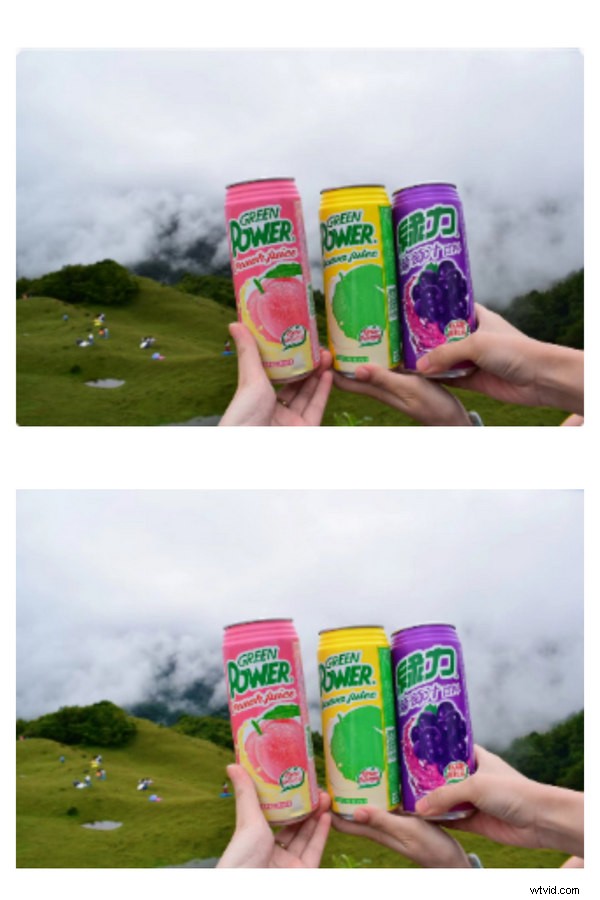
Cuadro comparativo de aplicaciones de Nature Filter
11. Filtro CapCut de temporadas
Como un software de edición de video que proporciona filtros profesionales avanzados, ¿cómo puede faltar la presentación de diferentes escenas de las estaciones o temperaturas en estilo? En la pestaña Filtros de naturaleza, podemos encontrar diferentes filtros para Otoño, Fresco e Invierno. Estos pueden ayudarlo a crear una sensación de atmósfera para su video que sea única para esa temporada en particular.
Por ejemplo, Otoño, una estación que siempre evoca una escena sombría y desolada, reducirá el color general de la imagen después de aplicar el filtro. Al mismo tiempo, se debilitan algunas líneas innecesarias para resaltar las características del tema más, de manera que el conjunto presenta una sensación de desolación y soledad. Deje que el espectador pueda integrarse fácilmente en el ambiente otoñal.
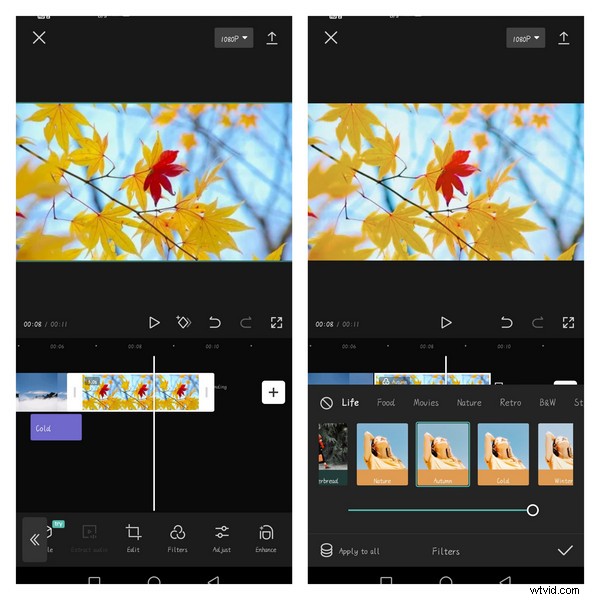
Imagen de demostración del filtro de otoño
12. Filtro CapCut de vacaciones
El filtro Holiday CapCut es un gran filtro para el verano. Si está pasando un buen fin de semana/vacaciones con su familia y amigos, saliendo de picnic o acampando, entonces este filtro es perfecto para grabar videos.
El filtro Holiday en CapCut hará que los bordes de sus imágenes de video sean más débiles, más coloridos y más brillantes para que siempre se vean soleados y vibrantes. Y cuando los espectadores ven este video, también pueden sentir la atmósfera feliz a través de este video, para que puedan sentir el sol brillante de la tarde y su estado de ánimo relajado durante las vacaciones.
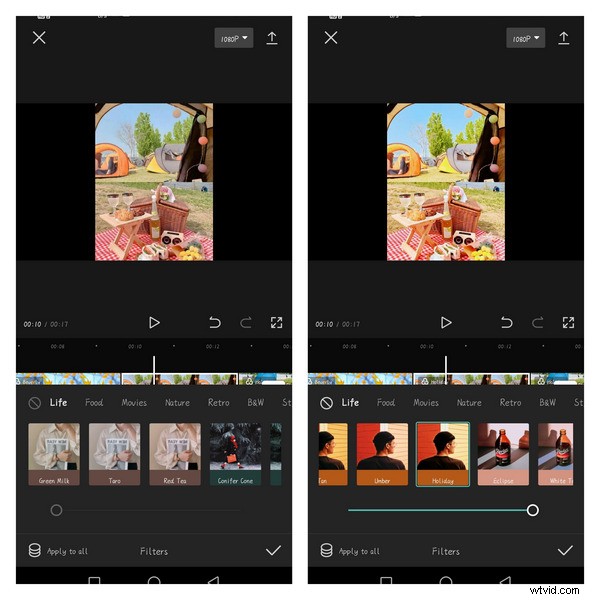
Imagen de visualización de comparación de filtro CapCut de vacaciones
Cómo descargar filtros CapCut
CapCut Filters está disponible para múltiples dispositivos:Windows, Mac, Android e iOS. Los siguientes pasos le darán los detalles de cómo obtenerlo.
Si tiene la intención de editar videos con CapCut en una computadora, consulte nuestra guía sobre cómo usar CapCut en la PC.
Paso 1. Descargue CapCut. porque este es un software de edición de video para dispositivos móviles para facilitar la vida y el aprendizaje de las personas. Entonces, si desea obtenerlo en el dispositivo móvil, solo necesita descargarlo directamente desde App Store o Play Store. Sin embargo, si desea descargar el software de escritorio para Windows o Mac, primero debe instalar un emulador de Android antes de poder descargarlo.
Paso 2. Haga doble clic para abrir el software CapCut y busque la opción de la herramienta Filtros en la barra de herramientas a continuación.
Paso 3. Haga clic en Filtro para ingresar a la barra de selección de filtros. Simplemente toque cualquier filtro y el sistema descargará automáticamente el filtro por usted. Solo necesita esperar unos segundos para tener los filtros que desea agregar.
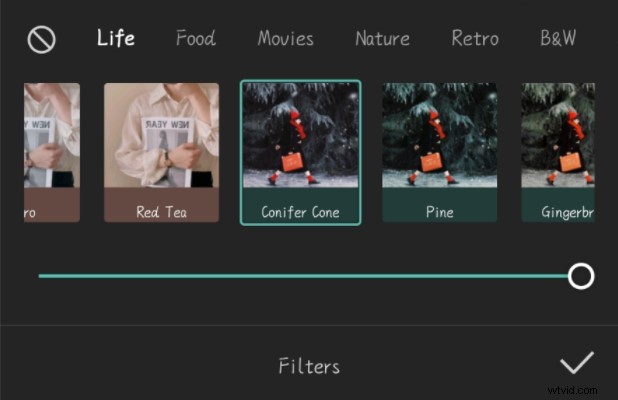
Cómo descargar los filtros CapCut
Cómo agregar filtros a un video en CapCut
A través de la serie anterior de tipos de filtros, ¿quieres probar ya los filtros CapCut? Siga unos sencillos pasos para operarlo.
Paso 1. Abra CapCut y vaya a la interfaz de inicio.
Paso 2. Haga clic en el tablero Nuevo proyecto para saltar a la interfaz de adición de material, seleccione el material que necesita cargar y haga clic en Agregar para terminar de agregar.
Paso 3. Colóquese en la parte inferior del área de navegación de funciones, deslícese hacia la izquierda y luego toque el botón Filtros. Luego se mostrarán todos los filtros predeterminados. (Si es una versión para computadora, el área de funciones está arriba a la izquierda)
Paso 4. Toque el botón Atrás, encontrará que en lugar de volver a la cinta original, hay una configuración de Ajuste junto a Filtro. Puede tocar este botón para continuar agregando y configurando filtros.
Consejo :Si no está satisfecho con el filtro que agregó o desea modificarlo, puede eliminarlo seleccionando el eje del filtro y haciendo clic en Eliminar o arrastrando el eje del filtro para extender/reducir el tiempo de aplicación del filtro.
Más consejos y trucos de CapCut que no debe perderse
Obtenga más información sobre los elegantes consejos de CapCut para saber qué es necesario para hacer su próximo video viral.
- Cómo hacer una pantalla verde en CapCut
- Cómo hacer zoom 3D en CapCut
- Cómo hacer una edición de velocidad en CapCut
- Cómo agregar fondo en CapCut
- 10 mejores alternativas de CapCut para PC
- Cómo desenfocar en CapCut
Conclusión
En resumen, este artículo presenta un total de 12 filtros CapCut diferentes. Se pueden usar en algunos escenarios especiales y usted puede elegir libremente según sus necesidades. Al mismo tiempo, los filtros CapCut no limitan la creatividad y la imaginación de todos los usuarios, puede ajustar los parámetros a voluntad para configurar una receta de filtro única que cumpla con sus estándares estéticos.
Por lo tanto, CapCut puede ser un salvador para los usuarios comunes que desean crear videos avanzados rápidamente. No hay un proceso complicado y tedioso, puede obtener fácilmente los ajustes preestablecidos de CapCut Filters para mejorar la atmósfera y la expresión de sus videos con un solo clic. No hay una larga curva de aprendizaje aquí y no te llevará mucho tiempo. Antes de dominar esas funciones profesionales avanzadas, es la forma más fácil y rápida de mejorar la apariencia general de su video con efectos de filtro. Es por eso que vale la pena probar CapCut, con su biblioteca de preajustes de filtro de calidad profesional.
Más artículos relacionados
- 16 mejores programas de edición de video para Mac:gratuitos y de pago
- Las 12 mejores aplicaciones para cambiar caras para añadir algo de diversión a tus fotos
- Los 18 mejores editores de video en cámara lenta para ralentizar el mundo
- La guía completa sobre cómo hacer un video fluido en cámara lenta
- 15 mejores editores de video de pantalla dividida para profesionales y principiantes
- Los 24 mejores sitios web de descarga de juegos para PC [actualizado]
